オーディオテクニカの軟骨伝導イヤホンATH-CC500BTはマルチポイント接続に対応しており2つのデバイスに同時に接続できる。
取扱説明書だけだと分かりにくいから、この記事で完ペキに解説する。
接続方法だけでなく切り替え方法と接続解除方法も解説するから、この記事だけでマルチポイント接続のすべてが分かる。
通常のペアリング方法
まず通常のペアリング方法を解説。
イヤホンの電源が切れている状態から電源をオンにするとインジケータ―が白色に点滅し始める。

この状態で1台目のデバイスのBluetooth設定から「ATH-CC500BT」を検索。

「Connected」という音声ガイダンスが聞こえればペアリング完了。
マルチポイントの接続・切替・解除方法

実際にATH-CC500BTを使ってマルチポイントの接続・切替・解除方法を解説。
マルチポイントの接続方法
最初にマルチポイントを使って2台のデバイスを同時に接続する方法を解説する。
イヤホンの電源が切れている状態から電源をオンにするとインジケータ―が白色に点滅し始める。

この状態で1台目のデバイスのBluetooth設定から「ATH-CC500BT」を検索。

「Connected」という音声ガイダンスが聞こえればペアリング完了。
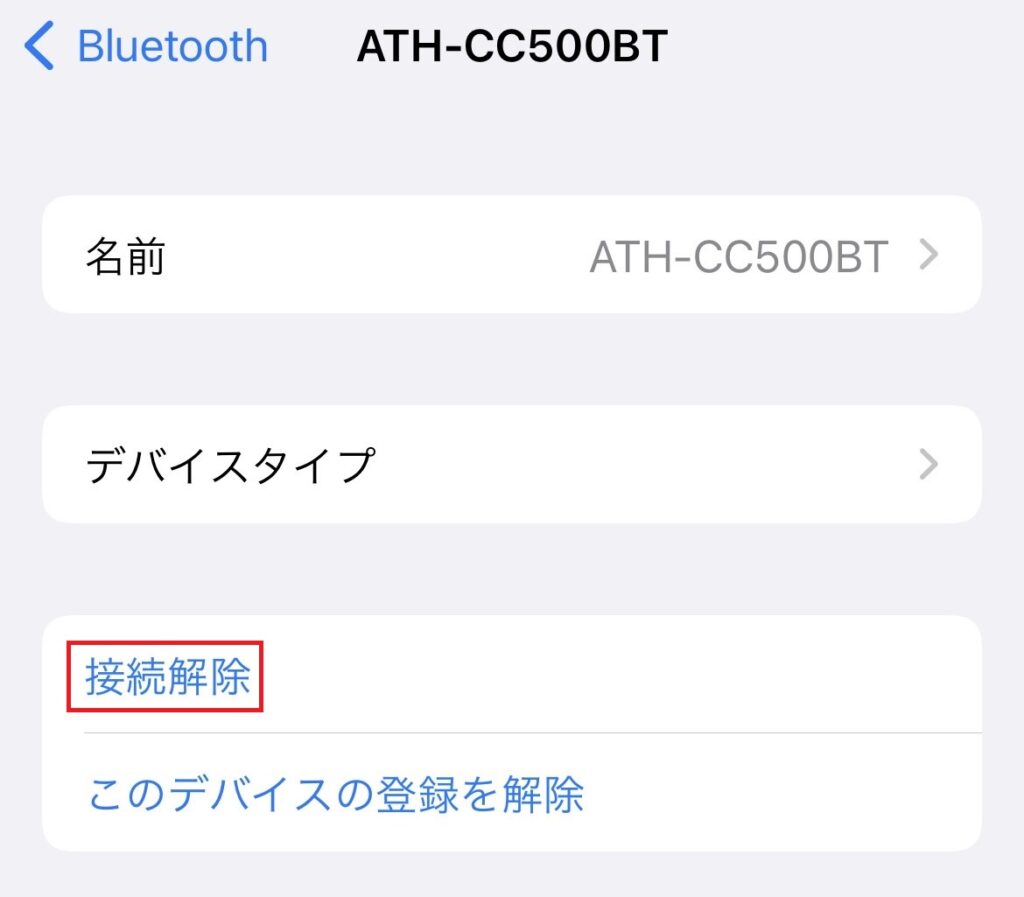
「Disconnected」という音声ガイダンスが聞こえ、インジケータ―が白色に点滅し始める。
2台目がBluetoothに接続した状態で1台目のBluetooth機器のBluetooth機能をオンにする。
これで2台同時にBluetooth接続できる。
マルチポイントの切り替え方法(アプリなし)
次にマルチポイントの接続デバイスを切り替える方法を解説。
切り替えたいデバイスのBluetooth機能をオフに。
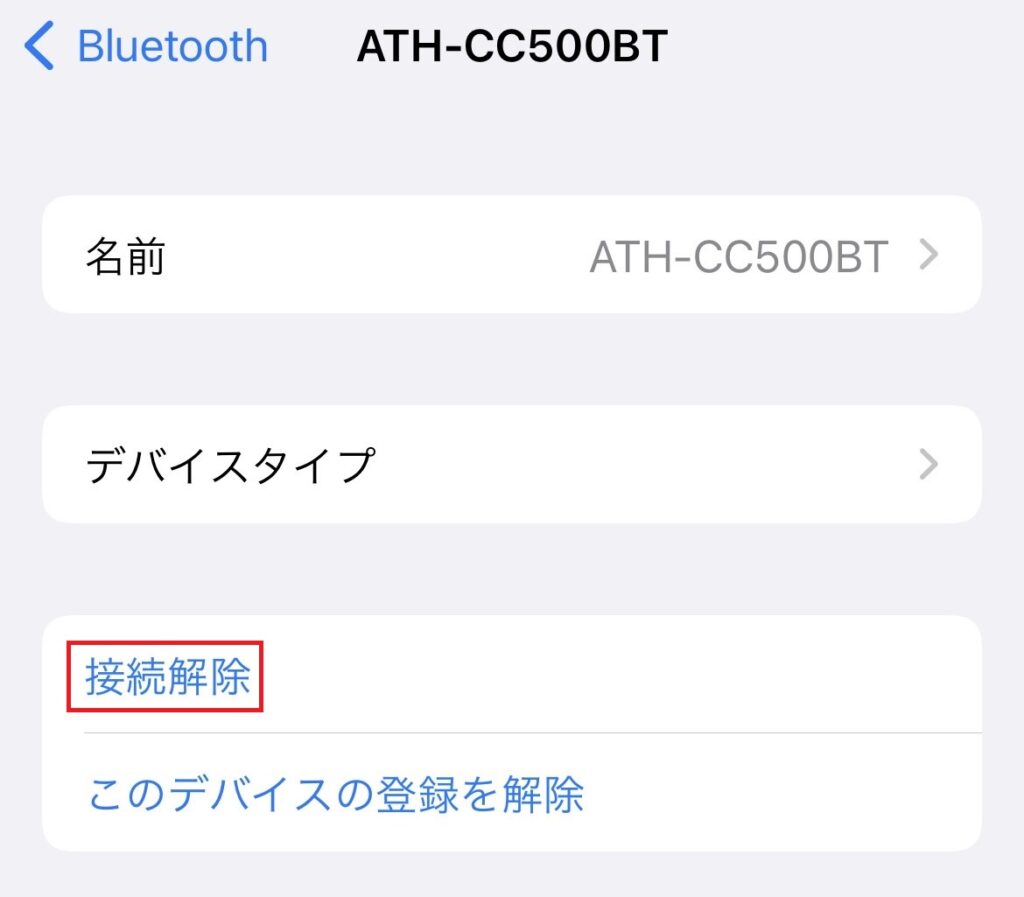
2台ともBluetooth接続した状態では3台目がつながらないから、必ずどちらかのBluetooth接続を解除する。
1台だけBluetooth接続されている状態で3台目のBluetooth機器とペアリング。
マルチポイントの切り替え方法(アプリから)
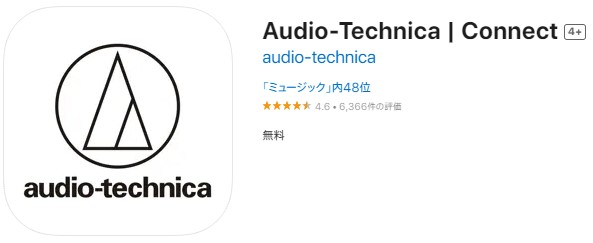
オーディオテクニカの「Connect」アプリからマルチポイントのデバイスを切り替えることができる。
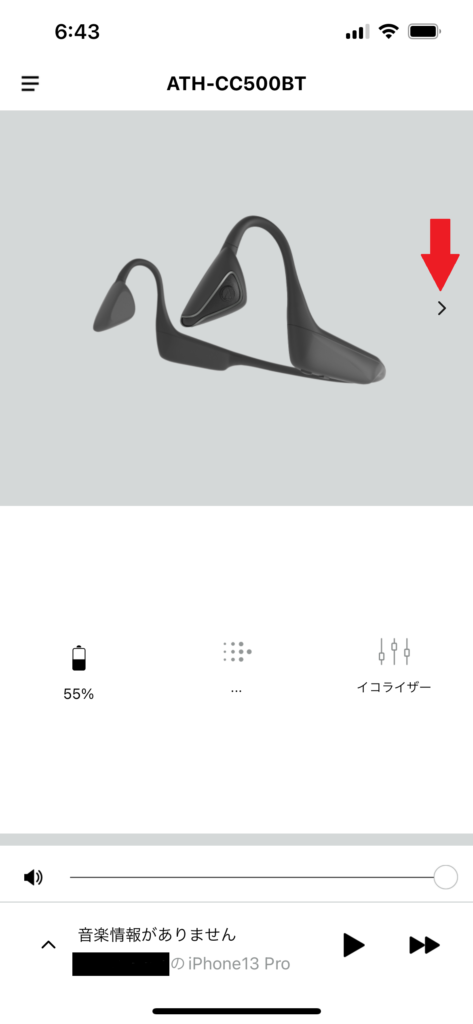
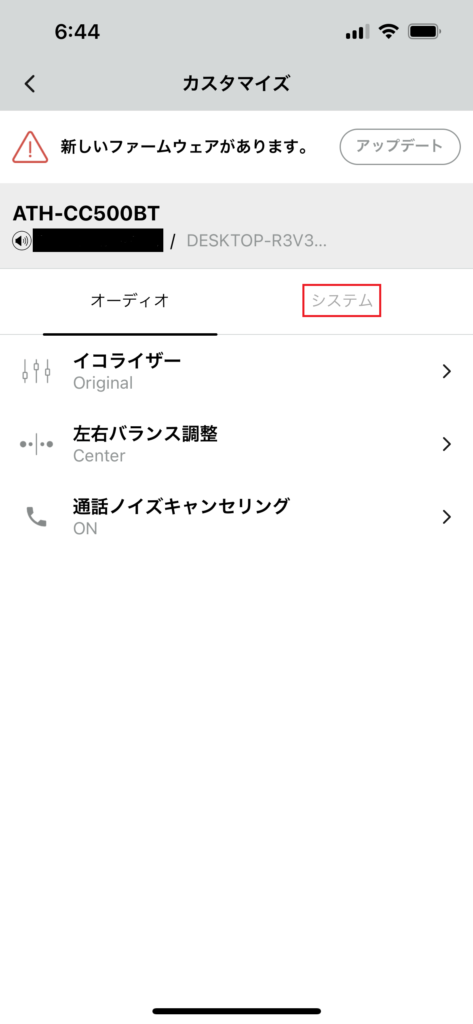
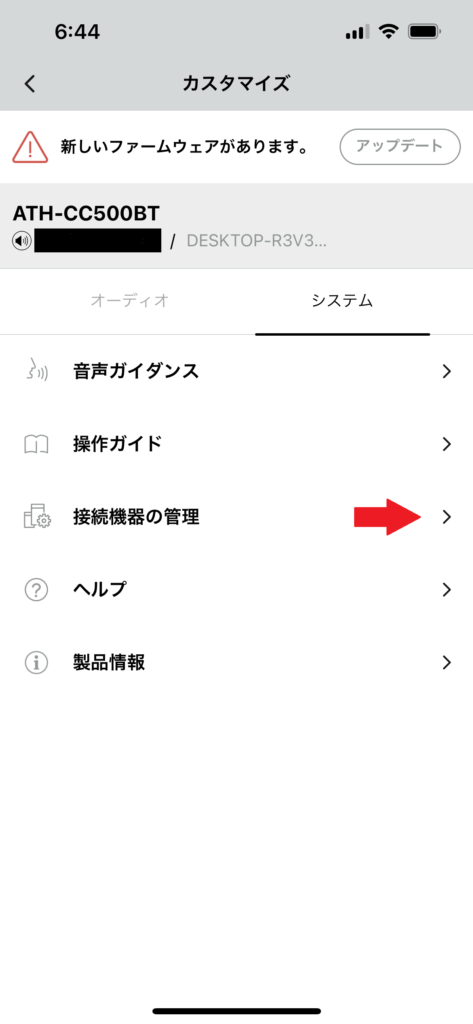
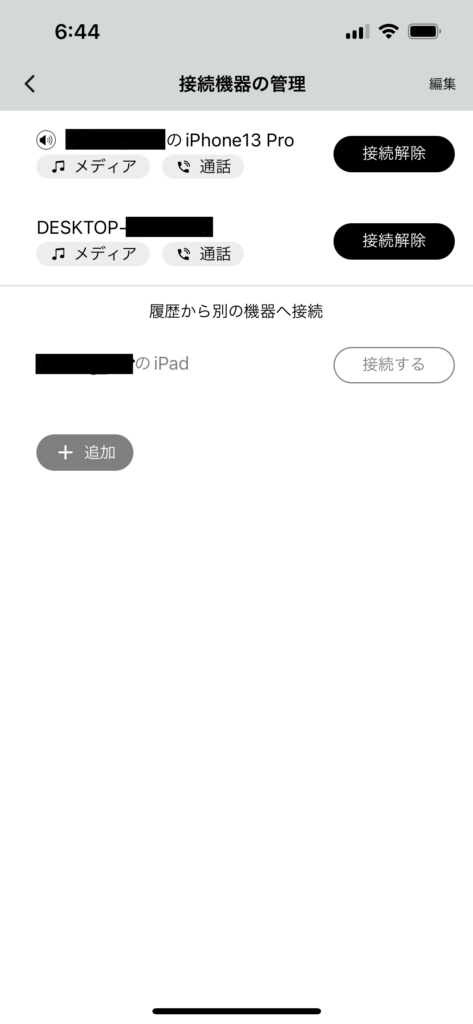
マルチポイントの解除方法
マルチポイントを解除するには、接続を解除したいデバイスのBluetooth機能をオフにするだけ。
【まとめ】ATH-CC500BTのペアリング・マルチポイント接続は簡単

初めてだとマルチポイントペアリングのやり方が分かりにけど、一度接続してしまえば次からは自動でマルチポイントペアリングになるから便利。
この記事を参考にATH-CC500BTを使いこなしてほしい。
以下からマルチポイントの接続・切替・解除方法に戻れる。
では、バイぜ。










